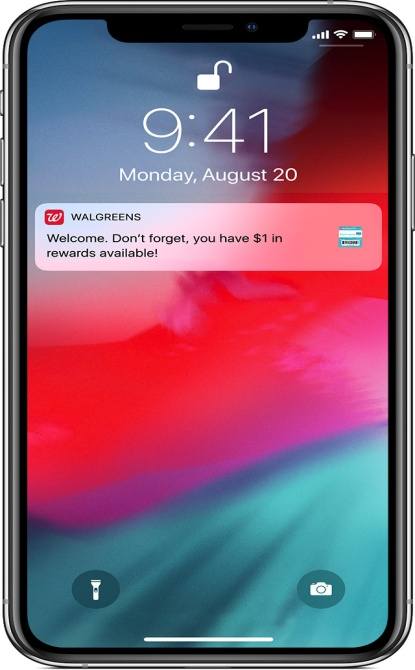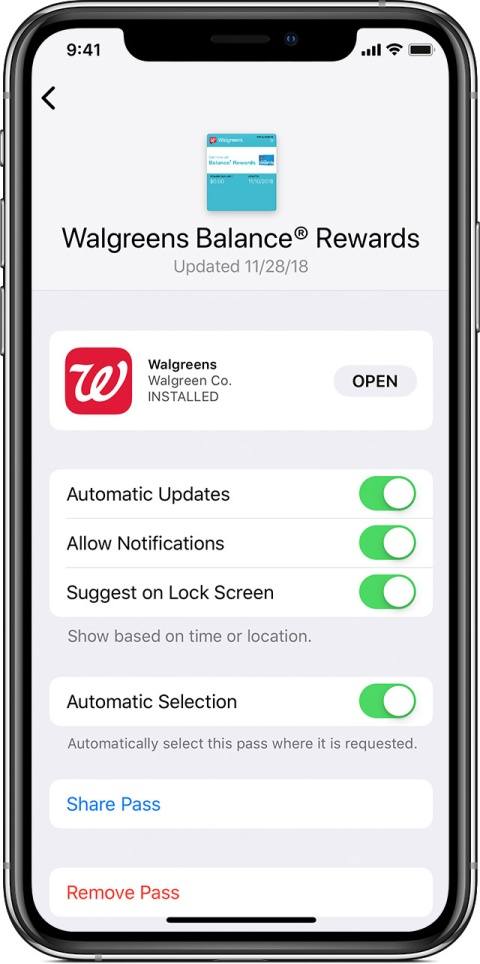Что за файлы формата pkpass и чем их открыть
Расширение файла pkpass может показаться незнакомым. Но ежедневно огромное число людей пользуются таким типом файлов, даже не замечая этого.
Описание формата pkpass
С расширением pkpass чаще всего сталкиваются обладатели смартфонов Apple. В 2012 году «яблочная» компания анонсировала выход нового приложения Passbook для iOS6, которое использует данный формат. Passbook являлся своеобразным электронным бумажником и хранил билеты, посадочные талоны, кредитные и дебетовые карты, ваучеры, билеты на мероприятия.
В смартфоне они оформлялись в виде карточек со штрих- и QR кодами. На картах подробно описывается услуга и указывается стоимость. Благодаря этому, стало возможным не таскать с собой множество карточек и не терять их. Из файлов формата pkpass сделаны эти талоны.
Название данного формата расшифровывается как Passbook Pass File. Сам pkpass файл представляет собой ZIP-архив. В нём содержатся:
- Данные, содержащие цифровую подпись (логины, пароли, балансы).
- Изображения.
- Файл декларации или manifest file. В нём описаны все файлы, находящиеся внутри архива и подтвержденные идентификатором AppleID.
- Файл локализации.
Для открытия файлов pkpass на Android существуют приложения PassWallet и Pass2U Wallet, которые работают с расширением pkpass. На компьютере Windows 7, 8, 10 расширение pkpass можно открыть браузерами Mozilla Firefox или Internet Explorer. Также можно установить эмуляторы смартфонов, например NOX или Bluestacks, на компьютер и использовать их. Файлы изображений откроются в любом графическом редакторе.
Passbook и Wallet
В 2015 году с выходом iOS9 произошла смена названия Passbook на Wallet. Кроме переименования расширились возможности приложения, а именно:
- стало возможным добавлять подарочные сертификаты и карты лояльности;
- обладатели смартфонов iPhone 6 и выше имеют быстрый доступ кWallet при заблокированном экране;
- стало возможным использовать систему платежейApplePay;
- появились новые карточки, благодаря которым можно проводить платежи в одно касание, путем простого про ведения смартфона над платёжным терминалом.
Также сменился логотип приложения и стал выглядеть следующим образом:
Использование Apple Wallet
Открыть файлы с расширением pkpass в приложении Apple Wallet можно, добавив неплатёжные карты в программу. Это могут быть карты лояльности, бонусы магазинов и торговых брендов, посадочные талоны, билеты на места в кинотеатре или концертном зале и другое. Активировать их можно различными способами:
- Зайти вWallet и нажать кнопку «Править карты», которая расположена внизу экрана. После этого нужно выбрать «Найти ПО дляWallet», если есть загруженные карточки, или «СканироватьQRкод», если есть талон с пометкой «Добавить вWallet».
- Через уведомления, пришедшие на почту или посредством СМС.
- Через компьютерMac, посредством браузеров.
- Оплачивая платёжной системой Apple Pay различные товары и услуги, также можно получить сообщение и активировать его.
Для удаления карты c расширением pkpass нужно совершить следующие действия:
- Зайти в меню «Редактировать» или «Править карты».
- Нажать стрелку, а потом надпись «Удалить».
- Или в меню «Редактировать» нажать на значок минуса в красном кружке, который расположен рядом с карточкой. При необходимости, выделить таким образом несколько талонов и подтвердить удаление.
Как использовать карту pkpass
В зависимости от назначения применяются карты по-разному. Если это посадочные талоны или билеты на концерт или кино, то они автоматически активизируются в назначенное время или в условленном месте. На некоторых карточках имеется знак бесконтактной оплаты, значит в торговых терминалах, имеющих аналогичный символ, можно производить оплату посредством Wallet.
Для быстрого вызова Wallet существует 2 способа:
- Если в Wallet хранятся какие-либо карты, то быстро нажав 2 раза кнопку «Home», можно открыть приложение с заблокированного экрана. Такой способ применим к моделям смартфонов ниже iPhone X. Для 10 модели и выше нужно нажать боковую кнопку.
- Если включена опция «Автоматический выбор», то можно воспользоваться карточкой, выбрав её в Wallet или щёлкнув по ее уведомлению. После этого провести смартфон над устройством считывания. При необходимости нужно будет идентифицироваться посредством Touch ID или Face ID.
Для включения или отключения уведомлений нужно совершить следующие операции:
- Нажать на нужную карточку.
- Активировать опцию «Настройки» путём нажатия кнопки с тремя точками.
- В настройках включить или отключить соответствующий пункт.
Опция «Настройки»
Для удобства использования файлов формата pkpass можно установить те или иные настройки:
- AutomaticUpdates или Автоматическое обновление;
- AllowNotifications или Разрешить уведомления;
- SuggestonLockScreen или Отображать на заблокированном экране;
- AutomaticSelection или Автоматический выбор;
- SharePass или Предоставить общий доступ к карточке;
- RemovePass или Удалить карточку.
Любую опцию можно включить или выключить для каждой карточки отдельно или для всех сразу. Также можно обновить информацию о карте, потянув ее вниз и отпустить. Возможна установка любого порядка следования карт. Первая установленная будет использоваться по умолчанию в Apple Pay.
Формат файла .PKPASS
Как открыть файл .PKPASS?
Если файл .PKPASS известен Вашей системе, то открыть его можно двойным нажатием мышкой или клавишей ENTER. Эта операция запустит ассоциируемые с файлом .PKPASS аппликации, установленные в системе. Если система встречает файл впервые и отсутствуют соответствующие ассоциации, то акция закончится предложением системы, найти соответствующее программное обеспечение в компьютере либо сети интернет.
Иногда случается, что для обслуживания типа файлов .PKPASS приписана неправильная программа. Это случается в следствии действия враждебных программ, таких как вирусы или вредоносные программы, но чаще всего это результат ошибочного совмещения аппликации с расширением файла .PKPASS. Если во время обслуживания нового типа файлов .PKPASS мы укажем системе неправильную программу, то система ошибочно будет рекомендовать ее использование всякий раз, когда будет встречаться файл этого типа. В таком случае следует попробовать повторно выбрать соответствующую аппликацию. Нажмите правой кнопкой мышки на файл .PKPASS, а затем выберите из меню опцию «Открыть с помощью. » затем «Выбрать программу по умолчанию» . Сейчас выберите одну из установленных аппликаций из вышеуказанного списка и попробуйте снова.

Android
Ручное редактирование Реестра Windows
Если наша система не справляется с расширением .PKPASS и подвели все автоматические и полуавтоматические методы обучения его этому искусству, остается ручное редактирование реестра Windows. Этот реестр хранит всю информацию, касающуюся рабоы нашей операционной системы, в том числе соединения расширений файлов с программами для их обслуживания. Команда REGEDIT вписанная в окне „поиск программ и файлов” или „запустить в случае старших версий операционной системы, предоставляет нам доступ к реестру нашей операционной системы. Все операции, проведенные в реестре (даже не очень сложные, касающееся расширения файла .PKPASS) имеют значительное влияние на работу нашей системы, поэтому прежде чем проводить какие-либо модификации следует убедится, что сделана копия актуального реестра. Интересующий нас раздел — это ключ HKEY_CLASSES_ROOT. Следующая инструкция показывает, шаг за шагом, как модифицировать реестр, а конкретно запись в реестре, содержащую информацию о файле .PKPASS.
Расширение файла PKPASS
Самой частой причиной проблем с раскрытием файла PKPASS является просто отсутствие соответствующих приложений, установленных на Вашем компьютере. В таком случае достаточно найти, скачать и установить приложение, обслуживающее файлы в формате PKPASS — такие программы доступны ниже.
| Тип файла | Apple Passbook Pass Format |
| Создатель | Apple |
| Популярность |      |
Поисковая система
Введите расширение файла
Помощь
Подсказка
Необходимо учесть, что некоторые закодированные данные из файлов, которые наш компьютер не читает, иногда можно просмотреть в Блокноте. Таким образом мы прочитаем фрагменты текста или числа — Стоит проверить, действует ли этот метод также в случае файлов PKPASS.
Что сделать, если приложение со списка уже было установлено?
Часто установленное приложение должно автоматически связаться с файлом PKPASS. Если это не произошло, то файл PKPASS успешно можно связать вручную с ново установленным приложением. Достаточно нажать правой кнопкой мышки на файл PKPASS, а затем среди доступных выбрать опцию «Выбрать программу по умолчанию». Затем необходимо выбрать опцию «Просмотреть» и отыскать избранное приложение. Введенные изменения необходимо утвердить с помощью опции «OK».
Программы, открывающие файл PKPASS
Android
Почему я не могу открыть файл PKPASS?
Проблемы с файлами PKPASS могут иметь также другую почву. Иногда даже установление на компьютере программного обеспечения, обслуживающего файлы PKPASS не решит проблему. Причиной невозможности открытия, а также работы с файлом PKPASS может быть также:
— несоответственные связи файла PKPASS в записях реестра
— повреждение файла PKPASS, который мы открываем
— инфицирование файла PKPASS (вирусы)
— слишком маленький ресурс компьютера
— неактуальные драйверы
— устранение расширения PKPASS из реестра системы Windows
— незавершенная установка программы, обслуживающей расширение PKPASS
Устранение этих проблем должно привести к свободному открытию и работе с файлами PKPASS. В случае, если компьютер по-прежнему имеет проблемы с файлами, необходимо воспользоваться помощью эксперта, который установит точную причину.
Мой компьютер не показывает расширений файлов, что сделать?
В стандартных установках системы Windows пользователь компьютера не видит расширения файлов PKPASS. Это успешно можно изменить в настройках. Достаточно войти в «Панель управления» и выбрать «Вид и персонализация». Затем необходимо войти в «Опции папок», и открыть «Вид». В закладке «Вид» находится опция «Укрыть расширения известных типов файлов» — необходимо выбрать эту опцию и подтвердить операцию нажатием кнопки «OK». В этот момент расширения всех файлов, в том числе PKPASS должны появится сортированные по названию файла.